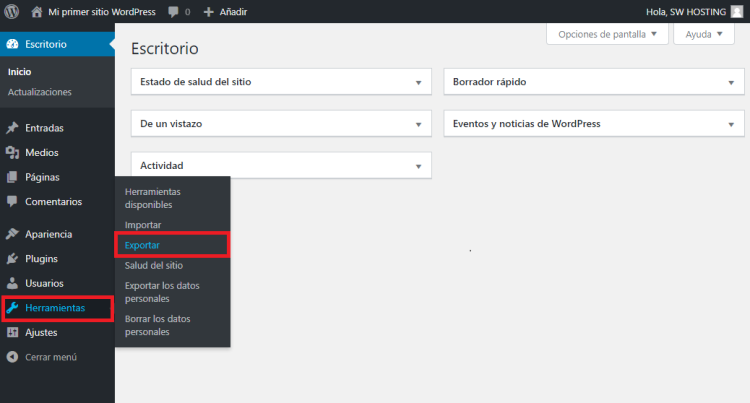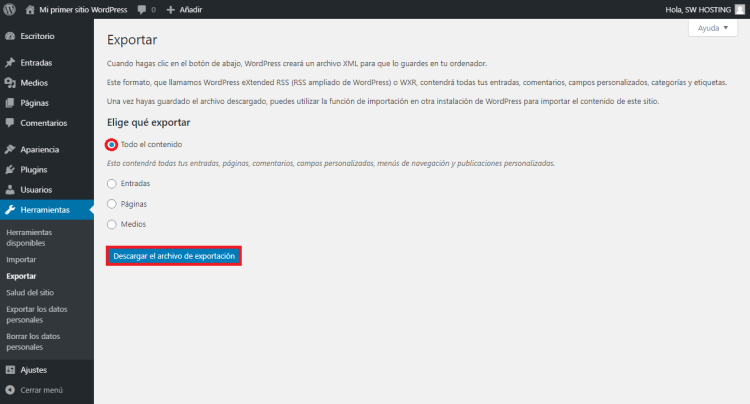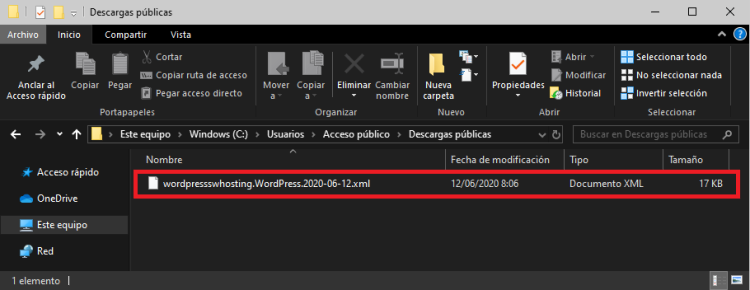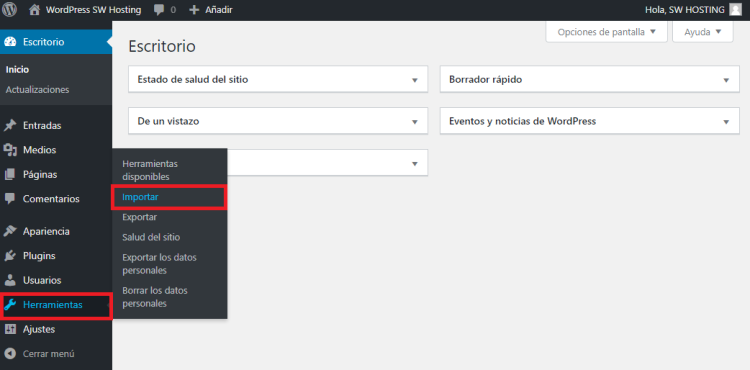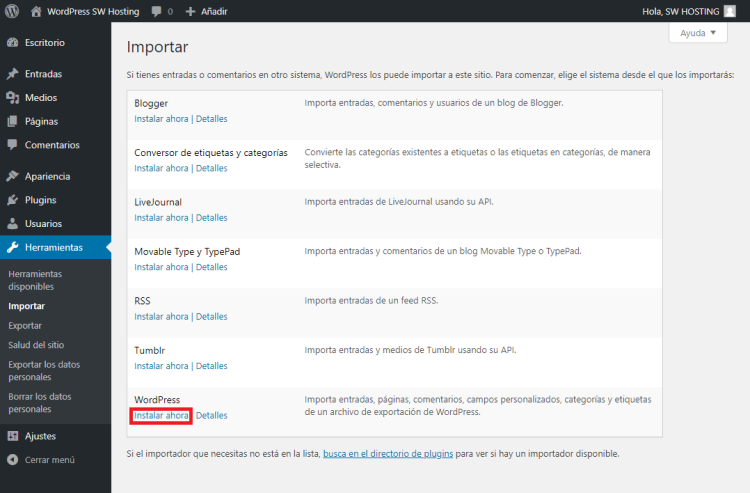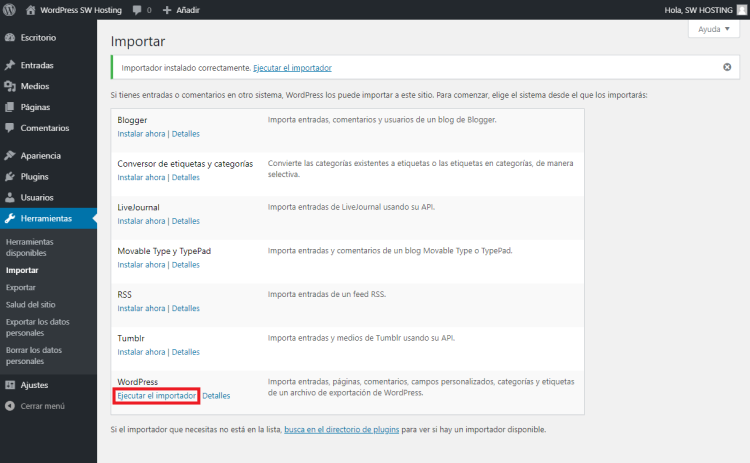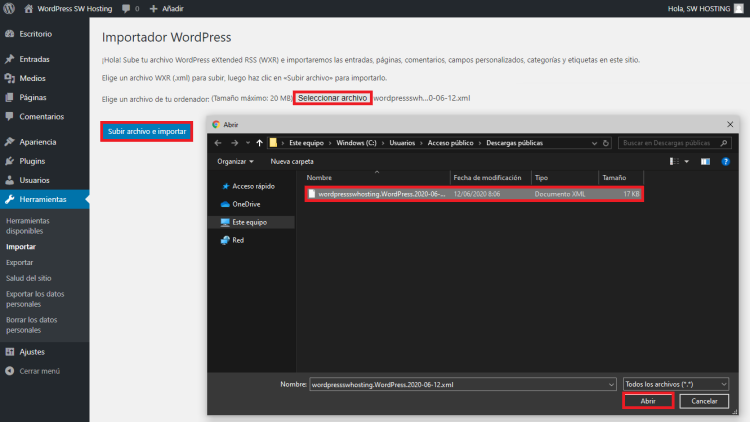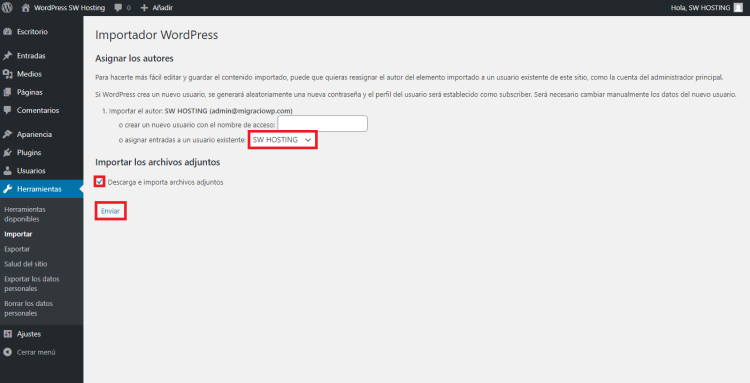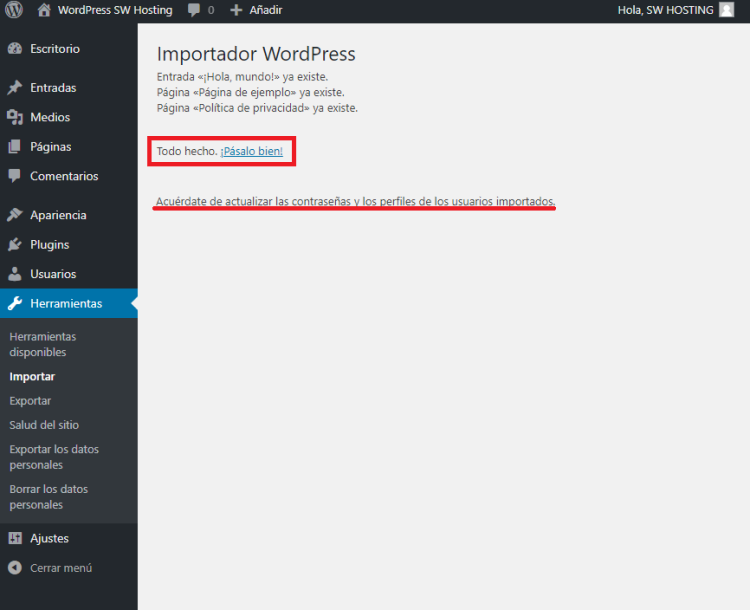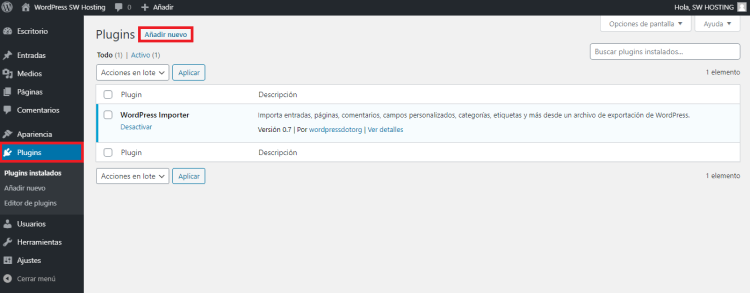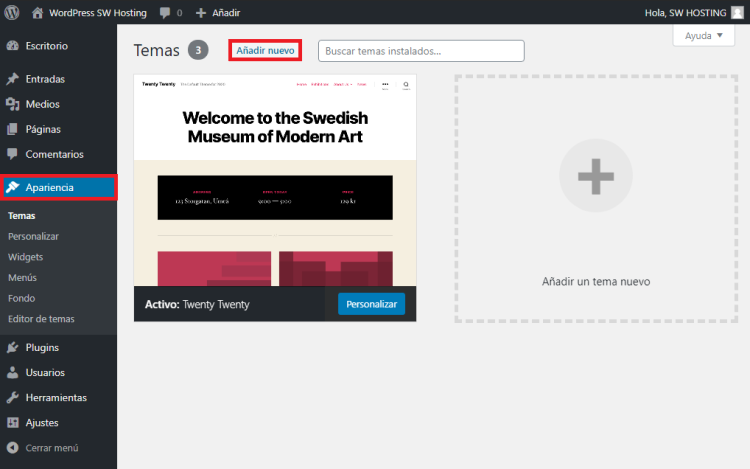Cómo migrar de WordPress.com a WordPress.org
WordPress es un sistema de gestión de contenidos (en inglés, Content Management System o CMS) enfocado a la creación de cualquier tipo de página web. WordPress utiliza licencia GPL ("General Public License") y es un software libre que se puede obtener de dos formas distintas:
1ª. Registrando una cuenta de usuario en wordpress.com para crear una web en sus propios servidores. No es necesario contratar ningún dominio ni servicio de Hosting, ya que la web está hospedada en los servidores de wordpress.com como servicio online o SaaS (Software as a Service). Abrir una web en wordpress.com no tiene ningún coste, si bien algunas mejoras como temas, plugins o funcionalidades deberás pagarlas, como por ejemplo, poder usar tu propio dominio, ya que en esta versión del servicio, tu web será un subdominio del dominio wordpress.com. Por ejemplo http://tu-web.wordpress.com
2ª. Descargando el software desde wordpress.org de forma gratuita, instalarlo en el espacio que hayamos contratado en una empresa de Hosting y empezar a usarlo. En esta modalidad de instalación y uso del gestor de contenidos, no existe ningún tipo de limitación, podemos modificarlo a través de temas o plugins y además podemos utilizar nuestro dominio propio para acceder a nuestro wordpress a través de una URL del tipo http://tu-dominio.com
Diferencias entre WordPress.com y WordPress.org
-
Propiedad
- WordPress.com es abierto, gratis y libre y depende de la The WordPress Foundation, una fundación sin ánimo de lucro.
- WordPress.org es una marca y depende de Automatic, una empresa con ánimo de lucro.
-
Themes
- El servicio de WordPress.com no permite instalar todos los temas disponibles, únicamente los que se ofrecen en su plataforma online.
- El software de WordPress.org permite instalar todos los temas disponibles e incluso crear y usar tus propios temas.
-
Plugins
- El servicio de WordPress.com no permite instalar ningún plugin.
- El software descargado de WordPress.org permite la instalación de plugins para extender las funcionalidades del CMS.
-
Publicidad
- El servicio que ofrece WordPress.com muestra anuncios, a no ser que evites que se muestren pagando 30$ anuales.
- El software descargado de WordPress.org no incluye publicidad de terceros.
-
Mantenimiento
- El servicio que ofrece WordPress.com no requiere mantenimiento y se actualiza automáticamente a la última versión disponible.
- El software descargado de WordPress.org e instalado en tu servicio de Hosting debes mantenerlo tú. Cuando haya nuevas versiones, deberás actualizarlas tú mismo o a través del sistema automático del propio CMS.
-
Personalización
- El servicio que ofrece WordPress.com no permite personalización, a no ser que contrates el servicio de CSS personalizado por 30$ anuales y que te permite añadir únicamente código CSS.
- El software descargado de WordPress.org se puede personalizar sin límites y se puede modificar el código, los temas, los plugins, el PHP y el CSS.
-
Precio
- El servicio que ofrece WordPress.com es gratuito, a no ser que quieras los upgrades, como por ejemplo, más de 3GB de espacio, dominio personalizado u otros extras.
- El software que descargues en WordPress.org es gratis, pero necesitarás comprar un dominio y contratar un hosting.
Migrar de WordPress.com a WordPress.org
Si tienes tu página web creada en el servicio de WordPress.com y deseas migrarlo a tu propio servicio de hosting con el software de WordPress.org, deberás seguir los siguientes pasos:
Exportar todo el contenido de WordPress.com
En primer lugar, accedemos al Back-End del Wordpress.com y, en el menú lateral, nos dirigimos a Herramientas > Exportar
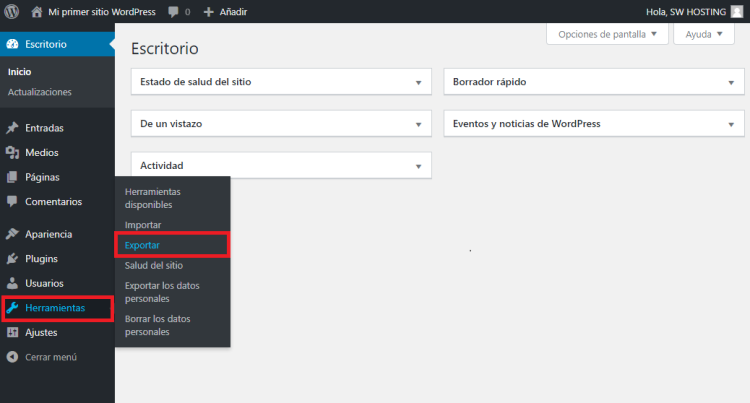
En la siguiente ventana, dejamos marcada la opción “Todo el contenido” y pulsamos el botón azul Descargar el archivo de exportación.
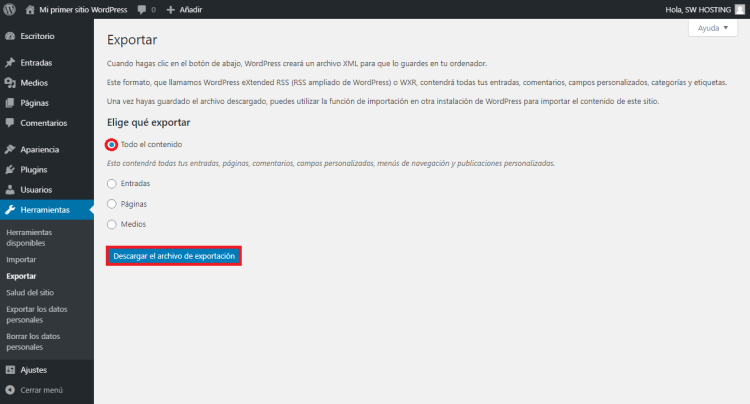
Guardamos el archivo de exportación .xml en nuestro PC
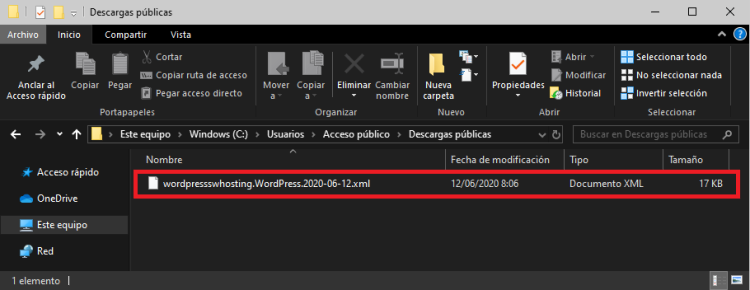
Con este archivo .xml podremos importar el contenido de nuestra web en WordPress.com a una nueva web creada con el software de WordPress.org en nuestro servicio de Hosting.
Importar todo el contenido a nuestro WordPress.org
Ahora que tenemos el contenido exportado y en un simple archivo, vamos a importar el archivo .xml en nuestra nueva instalación de WordPress que funciona sobre nuestro hosting.
Accedemos al Back-End de la nueva instalación creada con WordPress.org creada en nuestro Hosting y, en el menú lateral, nos dirigimos a Herramientas > Importar
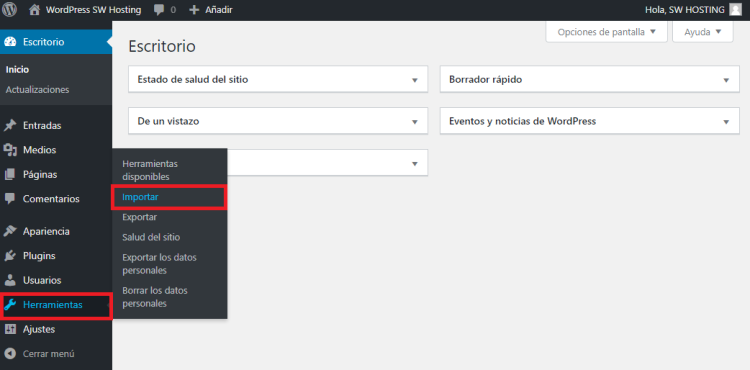
Para importar datos, hay diferentes opciones. Nosotros vamos a utilizar la importación de WordPress. Si no está instalado, debes hacer clic en instalar ahora.
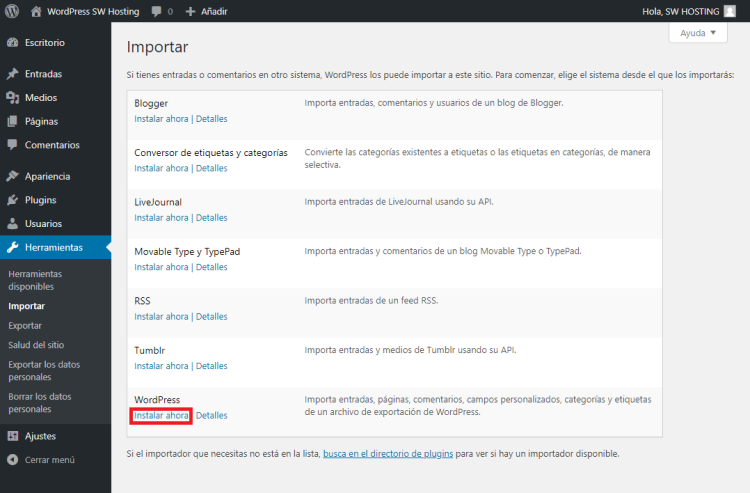
Una vez instalado, pulsaremos sobre la opción de Ejecutar Importador de WordPress.
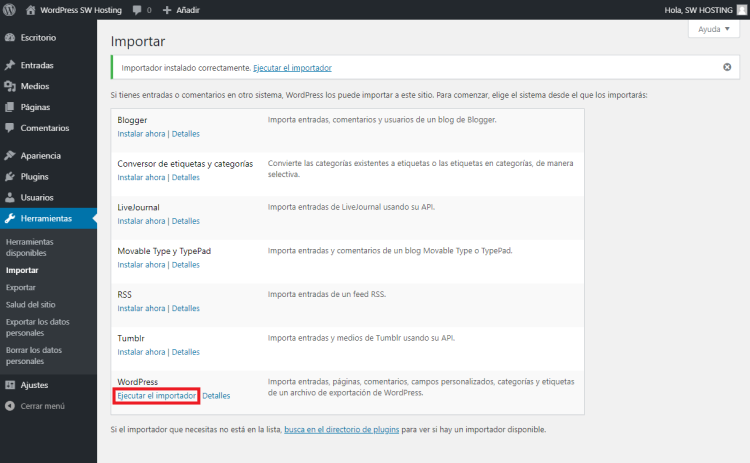
En la siguiente ventana, debemos seleccionar el archivo .xml que hemos descargado anteriormente desde WordPress.com y, posteriormente, deberemos pulsar el botón azul Subir archivo e importar.
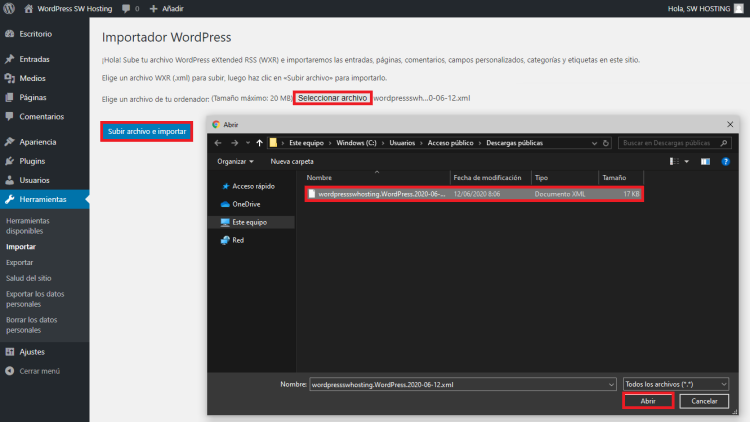
En la siguiente ventana podrás elegir a qué usuario se asignarán los nuevos artículos y contenidos. Además, podremos marcar la casilla Descargar e importar archivos adjuntos para que también se descarguen las imágenes del origen al nuevo hosting donde se aloja el nuevo WordPress.
Una vez hayamos configurado los parámetros anteriores, pulsaremos el botón Enviar y se realizará la importación
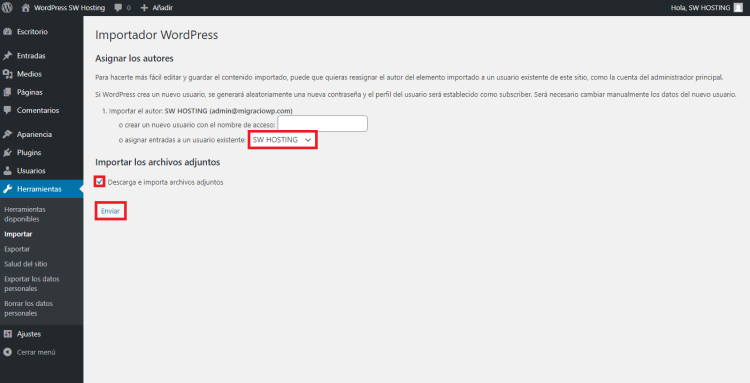
Una vez finalizada la importación, visualizarás la siguiente ventana:
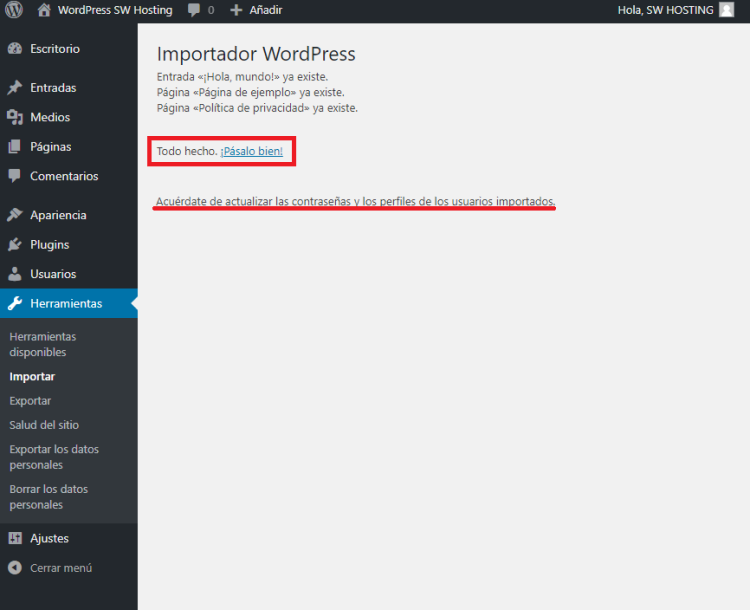
Con esto, ya tendremos todos los datos de nuestra web migrados a la nueva instalación de WordPress en nuestro servicio de Hosting.
Importante: Debes tener en cuenta que al hacer la migración, vas a tener que empezar de cero con la apariencia del sitio web, esto quiere decir que solo se migrará el contenido, no se migrará la apariencia de la web ni sus complementos de WordPress.com.
Para adquirir nuevos complementos, debes acceder al Panel de WordPress y, en el menú lateral izquierdo, clicar en Plugins y después en añadir nuevo.
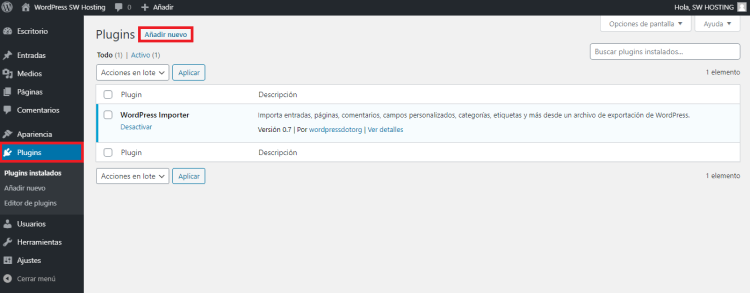
Para adquirir nuevas plantillas de estilo, debes acceder al Panel de WordPress y, en el menú lateral izquierdo, hacer clic en Apariencia y después en añadir nuevo.
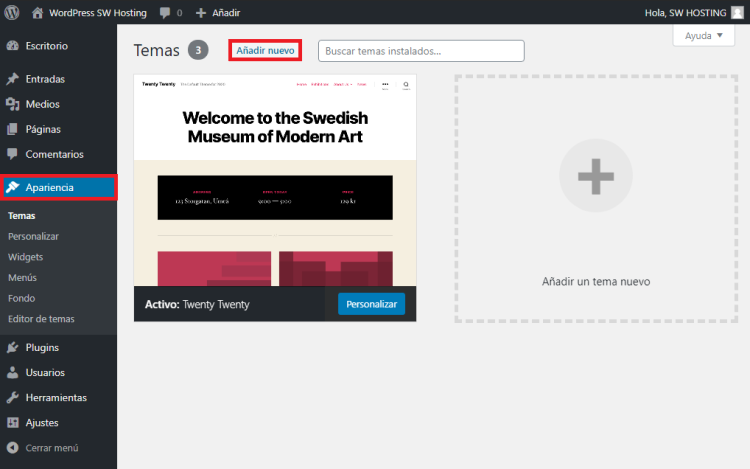
Otros manuales que pueden ser de tu interés
Cómo conseguir gratis el servicio Smart Hosting Free v.2 de SW Hosting
Herramienta de migraciones SWPanel